小米手机能投屏吗
小米手机具备投屏功能,用户可以通过连接同一WiFi或使用投屏神器等应用,将手机屏幕投射到其他设备上,实现大屏观看视频、游戏等内容。
手机能投屏,以下是详细介绍:

投屏方式及操作步骤
| 投屏方式 | 前提条件 | 操作步骤 |
|---|---|---|
| MIUI自带投屏功能 | 手机和接收投屏设备(如电视、电脑等)连接同一WiFi网络,且接收设备支持Miracast协议并开启投屏功能 | 在小米手机上打开“设置”应用,找到“其他网络与连接”或“连接与共享”选项,点击进入后选择“手机投屏”。 将“手机投屏”开关打开,手机会自动搜索处于同一局域网且支持Miracast协议的设备。 搜索到目标设备后,点击设备名称进行连接,连接成功后,手机画面就会实时投射到大屏幕上了。 |
| 第三方投屏软件(如乐播投屏、快投屏、当贝投屏等) | 手机和接收投屏设备需下载并安装相同的投屏软件,且连接同一WiFi网络 | 在手机应用市场搜索并下载相应的投屏软件,同时在接收投屏设备上也安装对应的软件。 根据软件提示,选择扫码投屏或输入投屏码进行连接。 |
| 无线投屏器 | 无线投屏器的接收端通过HDMI线连接到电视或投影仪等大屏设备的HDMI接口上,并给接收端接上电源 | 将无线投屏器的发送端与小米手机进行配对,部分无线投屏器只需将发送端插入手机的Type C接口或者通过无线连接方式与手机配对即可。 配对成功后,手机画面会自动投屏到大屏幕上。 |
| 有线连接(HDMI线) | 需购买适合小米手机和电视机的HDMI线,若手机无直接HDMI接口,则需使用转接器 | 将HDMI线的一端插入小米手机的HDMI输出端口(或转接器),另一端插入电视机的HDMI输入端口。 在电视机上选择对应的HDMI输入源,即可显示手机屏幕上的内容。 |
不同投屏方式的特点
- MIUI自带投屏功能:无需额外安装软件,操作简单便捷,只要设备在同一局域网且支持相应协议即可快速投屏,但可能受网络稳定性影响较大。
- 第三方投屏软件:功能丰富多样,可根据需要调整投屏的分辨率、画质等参数,兼容性较强,能适配更多不同类型的设备,但需在手机和接收设备上都下载安装软件。
- 无线投屏器:摆脱了连接线的束缚,用户可以在一定范围内自由移动手机,投屏效果较为稳定,不过需要额外购买投屏器设备。
- 有线连接(HDMI线):投屏效果最为稳定,不受网络干扰,画质清晰,但会受到连接线长度的限制,且部分手机可能需要转接器。
常见问题及解决方法
- 投屏失败:首先检查手机和接收设备是否连接同一WiFi网络,且网络是否正常;其次确认接收设备是否开启投屏功能以及是否支持相应的投屏协议;若使用第三方投屏软件,还需检查软件版本是否兼容。
- 投屏卡顿:可能是网络信号不稳定,可尝试切换到信号更好的WiFi网络;或者关闭其他占用网络带宽的设备和应用程序;若使用无线投屏方式,也可以尝试重启投屏设备和手机。
小米手机具备多种投屏方式,用户可根据自身需求和使用场景选择最适合的投屏方法,无论是观看视频、展示照片还是进行商务演示等,都能轻松实现大屏体验,让手机的功能得到更充分的发挥。
FAQs
-
问题1:小米手机投屏到电视时,为什么搜索不到设备?
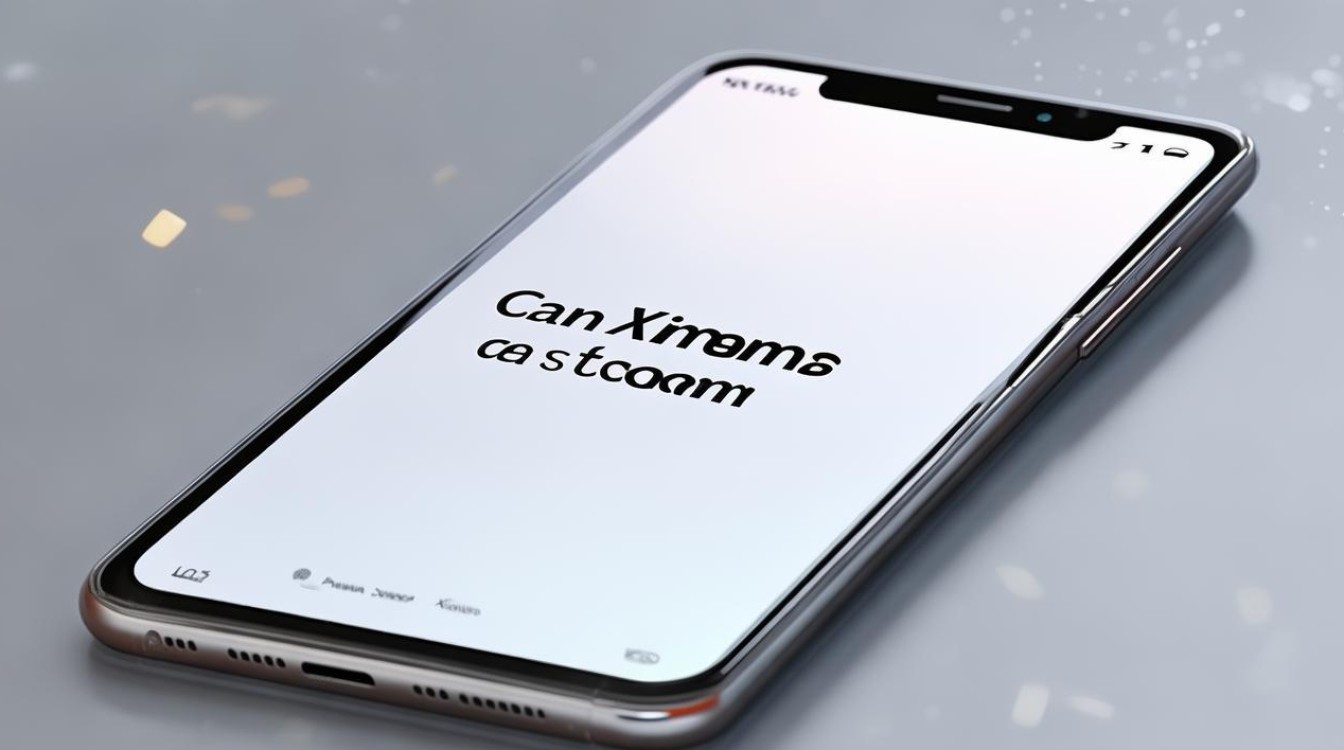
-
回答:可能是因为手机和电视没有连接同一WiFi网络,或者电视的投屏功能未开启,还有可能是电视不支持Miracast协议,请确保手机和电视连接同一WiFi,开启电视的投屏功能,若电视不支持Miracast协议,可尝试使用其他投屏方式,如有线连接或第三方投屏软件。
-
问题2:使用第三方投屏软件投屏时,提示连接失败怎么办?
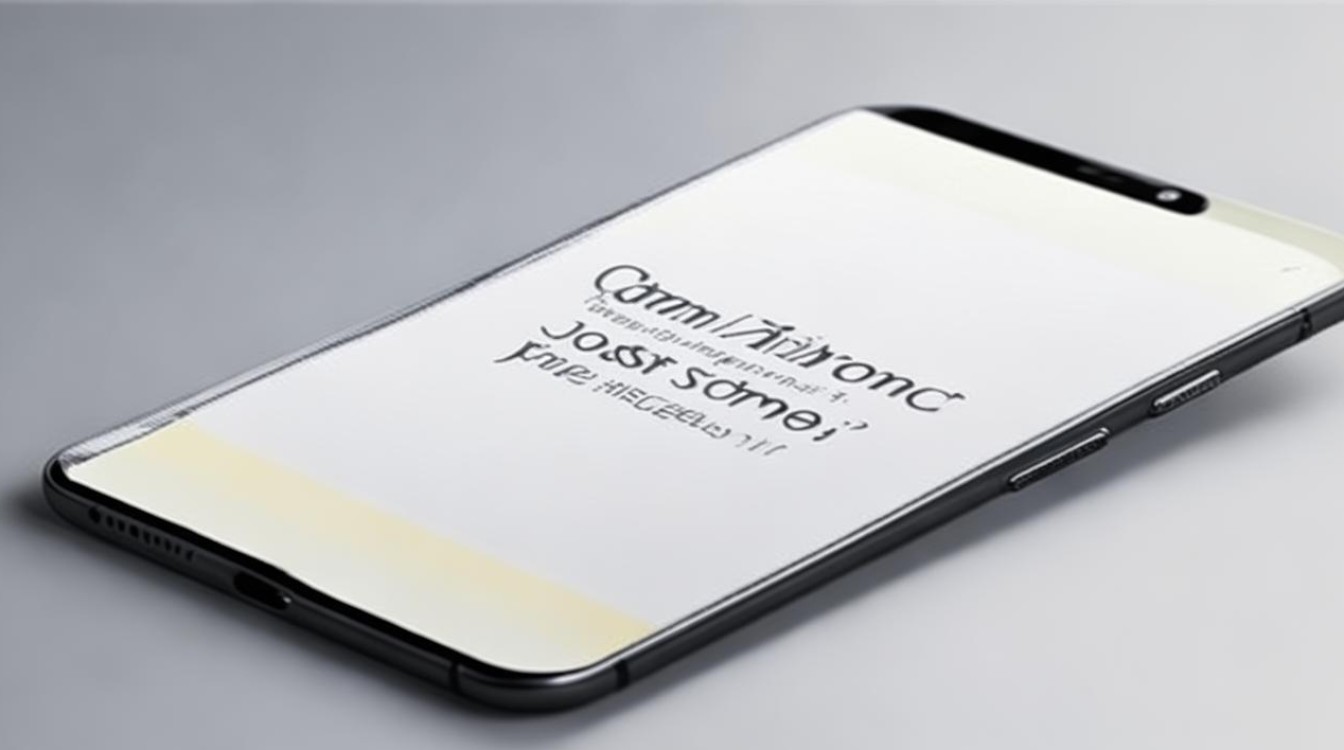
-
回答:首先检查手机和接收设备上的投屏软件是否为最新版本,若不是请及时更新,然后确认手机和接收设备是否连接同一WiFi网络,且网络是否正常,若问题仍然存在,可尝试重启手机和接收设备,或者
版权声明:本文由环云手机汇 - 聚焦全球新机与行业动态!发布,如需转载请注明出处。




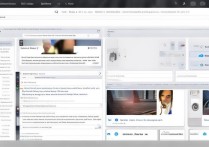







 冀ICP备2021017634号-5
冀ICP备2021017634号-5
 冀公网安备13062802000102号
冀公网安备13062802000102号